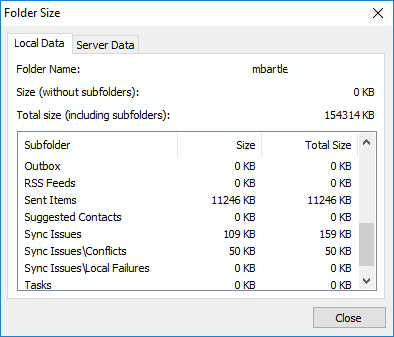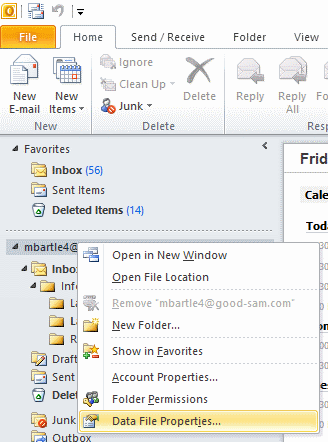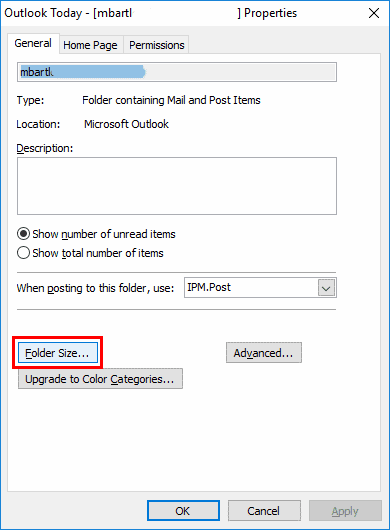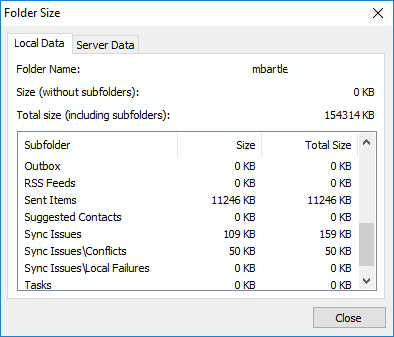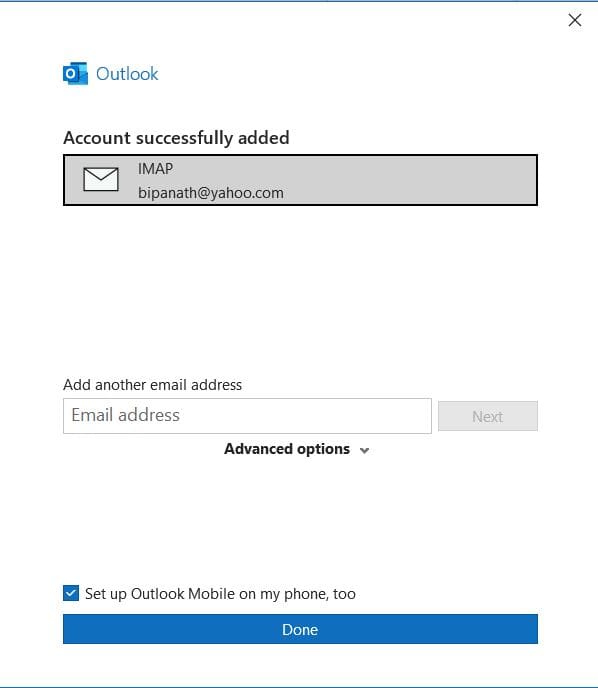Если ваш почтовый ящик Outlook 2019/365 заполняется, вы получите электронное сообщение о том, что ваш почтовый ящик приближается к лимиту. Если вы не уменьшите размер своего почтового ящика, вы не сможете отправлять электронные письма и получите сообщение, в котором будет сказано: “Файл данных Outlook достиг максимального размера”.
Лимит на почтовые сообщения обычно устанавливается администратором Microsoft Exchange в вашей организации. В некоторых случаях администраторы могут предоставить вам больше места, если вы свяжетесь с ними. Вы также можете использовать функцию Личных папок в Outlook, чтобы хранить элементы Outlook локально на вашем жестком диске. Элементы в Личной папке не учитываются в вашем лимите.
Конечно, лучше всего поддерживать порядок и удалить некоторые вещи, которые вам никогда не понадобятся. Чтобы очистить свой почтовый ящик, выполните следующие шаги.
Опция 1 – Инструмент очистки
Примечание: Эти шаги предназначены для версии Outlook для Windows. Эта функция недоступна в версии для macOS.
- Перейдите в “Файл” > “Инструменты очистки” > “Очистка почтового ящика”.
- На экране “Очистка почтового ящика” вы можете выбрать “Найти элементы старше” определенного числа дней или “Найти элементы больше чем” определенного размера. Лично я стараюсь находить элементы больше 250 килобайт, затем выбираю “Найти…”.
- Мастер ищет сообщения, соответствующие вашим критериям поиска. На экране “Расширенный поиск” вы можете удалить любые нежелательные элементы.
После удаления нежелательных элементов не забудьте очистить папку “Удаленные элементы”, щелкнув по ней правой кнопкой мыши и выбрав “Очистить папку”.
Опция 2 – Ручное удаление
- Просматривая свою почту в Outlook, щелкните правой кнопкой мыши на адрес электронной почты в левом меню и выберите “Свойства файла данных”.
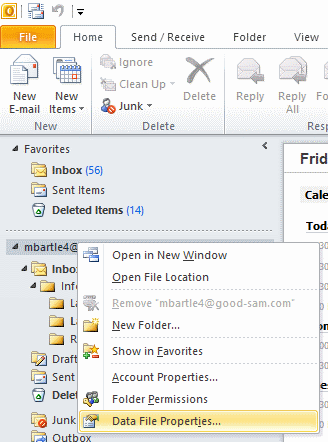
- Выберите кнопку “Размер папки…”.
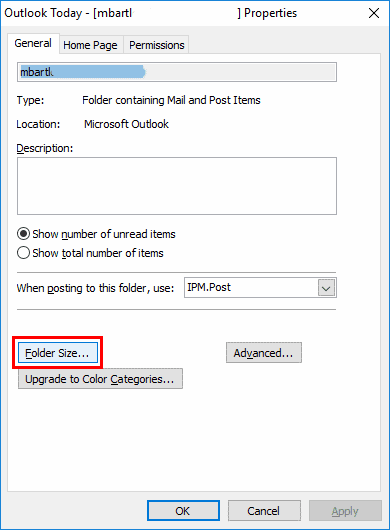
- Посмотрите, какие папки имеют наибольший размер. Используйте эту информацию для целевого удаления сообщений электронной почты из указанных папок.